Macの標準(デフォルト)ブラウザを設定・変更する方法
日頃使っているMacの標準(デフォルト)ブラウザを変更したい。だけど設定の仕方ってどうすれば?なんて場合もあると思います。そんな時にどうやってMacの標準(デフォルト)のブラウザの設定、変更すれば良いか、順を追って分かりやすく説明していきたいと思います。

目次
- 1Macでデフォルトのブラウザを変更したい!
- ・デフォルトのブラウザとは
- ・「システム環境設定」で簡単にデフォルトブラウザを変更できる
- 2Macでデフォルトのブラウザを設定/変更する方法~Google Chrome~
- ・デフォルトブラウザをGoogle Chromeに設定する手順
- 3Macでデフォルトのブラウザを設定/変更する方法~Safari~
- ・デフォルトブラウザをSafariに設定する手順
- 4Macでデフォルトのブラウザを設定/変更する方法~Firefox~
- ・デフォルトブラウザをFirefoxに設定する手順
- 5Macのブラウザのおすすめはコレ
- ・オススメブラウザの長所と短所
- ・選ぶポイント
- ・合わせて読みたい!ブラウザに関する記事一覧
Macでデフォルトのブラウザを変更したい!
Macの標準(デフォルト)ブラウザと言えばやはりSafariという人も多いと思いますが、自分の使っているMacにはGoogle Chromeが合ってると思われる方やMacにはFirefoxが良いと思われる方も多くいらっしゃると思います。
それから仕事の業務やプライベートの作業でMacを使っていて効率が上がらないなんてことはないでしょうか。そんな時は標準(デフォルト)のプラウザを変更する事をオススメします。
今回はそんなときに備えてMacで標準(デフォルト)のブラウザを設定、変更する方法を解説して行きたいと思います。
デフォルトのブラウザとは
(標準)デフォルトのブラウザとはMacに「初期状態」「普段の状態」で設定されているブラウザです。メモやメール等に添付してあるリンクをクリックすると立ち上がるブラウザが(標準)デフォルトのブラウザと言うことになります。
既定のブラウザ/優先使用するブラウザ
そして既定のブラウザ=優先使用するブラウザという事になりお使いのMacにどのブラウザを(標準)デフォルトに設定しているかによってMacの使い勝手が大きく変わってくるというわけです。
「システム環境設定」で簡単にデフォルトブラウザを変更できる
実はMacのシステム環境設定から簡単に標準(デフォルト)ブラウザを変更できるんです。もちろんSafari・Google Chrome・Firefox・その他のブラウザもMacの標準(デフォルト)ブラウザに設定出来ます。
 Macが起動しない(立ち上がらない)時の対処法まとめ
Macが起動しない(立ち上がらない)時の対処法まとめ Macのおすすめセキュリティソフト7選
Macのおすすめセキュリティソフト7選Macでデフォルトのブラウザを設定/変更する方法~Google Chrome~
それではMacの標準(デフォルト)ブラウザを設定、変更する方法を順を追って解説したいと思います。最初はMacの既定のブラウザをGoogle Chromeに変更してみようと思います。
デフォルトブラウザをGoogle Chromeに設定する手順
まずは上部メニュー左上のりんごマークをクリックしてメニュー画面を表示させてシステム環境設定をクリックします。
次にシステム環境設定の項目から「一般」をクリックします。
さらに中央部分にある「デフォルトWebブラウザ」のタブをクリックすると
次のようにMacに使用可能なブラウザが表示されます。ここでは三種類のブラウザが表示されておりますが、Macにインストールしているアプリによって表示は変わってきます。
例えばその他にMacにlnternet Explorerをインストールしていれば「デフォルトのWebブラウザ」のタブにInternet Explorergaも表示されます。
Google Chromeを選択しました。これで標準(デフォルト)のブラウザの設定は変更となりました。このようにMacのシステム環境設定から簡単に(標準)デフォルトのブラウザの変更を行うことが出来ます。
試しにメールに記載された当サイトのリンクをクリックしてみます。
このように標準(デフォルト)ブラウザに設定したGoogle Chromeでリンクした当サイトが表示されました。
 【Macブラウザ】おすすめWebブラウザ4選と機能比較
【Macブラウザ】おすすめWebブラウザ4選と機能比較Macでデフォルトのブラウザを設定/変更する方法~Safari~
続いてMac標準ブラウザであるSafariを設定して見たいと思います。
デフォルトブラウザをSafariに設定する手順
要領は先ほどのChromeの設定の時と同じです。「Appleマークをクリック」」→[システム環境設定」→「一般」→「デフォルトのWebブラウザ」の順でクリック、Safariを選んで頂ければMacの標準(デフォルト)のブラウザはSafariに変更されます。
Macでデフォルトのブラウザを設定/変更する方法~Firefox~
最後はFirefoxの設定になります。
デフォルトブラウザをFirefoxに設定する手順
Google ChromeやSafariの設定と同じになります。「Appleマークをクリック」→「システム環境設定」→「一般」→「デフォルトのブラウザ」の順にクリック、Firefoxを選んで頂ければ標準(デフォルト)のブラウザはFirefoxに変更になります。
Macのブラウザのおすすめはコレ
この様に(標準)デフォルトのブラウザの設定、変更はMacのシステム環境設定から簡単に行うことができます。
そしてどのブラウザを既定のブラウザに選択するのが最良かは使う人の好みや使用環境で変わってくることになります。
オススメブラウザの長所と短所
どのブラウザを既定のブラウザに選択すれば良いか、次はオススメのブラウザの長所と短所を紹介したいと思います。
Safari
アップル社が提供するMacに標準搭載のプラウザになります。iPhoneやipadにも標準搭載されていてiCloudによる連携機能により端末間の共有が容易な点が大きな魅力になります。
短所は拡張機能が少ない点ですがシンプルで省電力!使いやすいオススメのブラウザです。
Google Chrome
Google社が提供している世界のシェア率1位のブラウザになります。Macの標準(デフォルト)ブラウザに相応しい機能を誇っています。高速ブラウザとして評価が高く、拡張機能が豊富で自分にあったカスタマイズができるのも魅力になります。
また、端末間の共有が容易な点も使いやすい点です。短所としてIEやFirefoxで参照できるページが稀に参照できないことがあります。
Firefox
独自の拡張機能が多くカスタマイズしやすいブラウザになります。コアなファンも多くFirefoxじゃなきゃダメという人もいるほど。オリジナリティーにこだわる人にオススメなブラウザと言えます。
FirefoxもMacの標準(デフォルト)ブラウザに相応しい機能を誇っています。一方でカスタマイズしすぎると動作が重くなるという短所があります。
選ぶポイント
Macを使う上でwebブラウザは必要不可欠であり、なにをMacの標準(デフォルト)のブラウザにするかによってその使い勝手は大きく変わってきます。
- Internet Explorer
- Firefox
- Google Chrome
- Safari
ザッとあげただけでもこれだけの種類のwebブラウザがありそれぞれに長所と短所があります。是非色々なブラウザを試して頂いて、ご自分にあったブラウザを選ぶ事がご自分のMacのポテンシャルを最大限に引き出す事になると思います。
合わせて読みたい!ブラウザに関する記事一覧
 【Macブラウザ】おすすめWebブラウザ4選と機能比較
【Macブラウザ】おすすめWebブラウザ4選と機能比較 Firefoxをダウンロード/インストールする方法【Windows/Mac】
Firefoxをダウンロード/インストールする方法【Windows/Mac】 「問題が発生したためブラウザを終了します」不具合の原因・対処法
「問題が発生したためブラウザを終了します」不具合の原因・対処法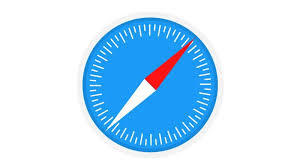 Safariブラウザの使い方!iOSの規定なのは何故?
Safariブラウザの使い方!iOSの規定なのは何故?


















